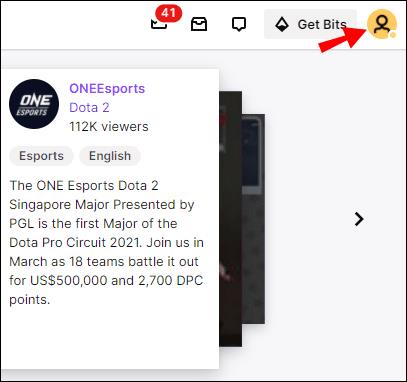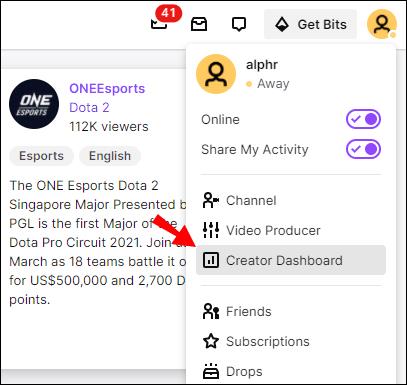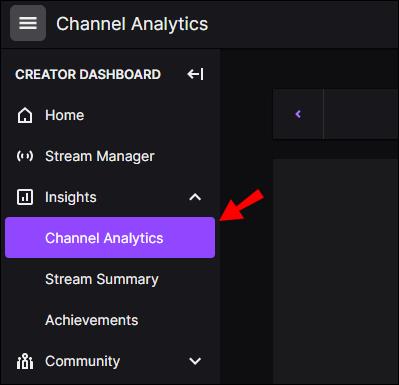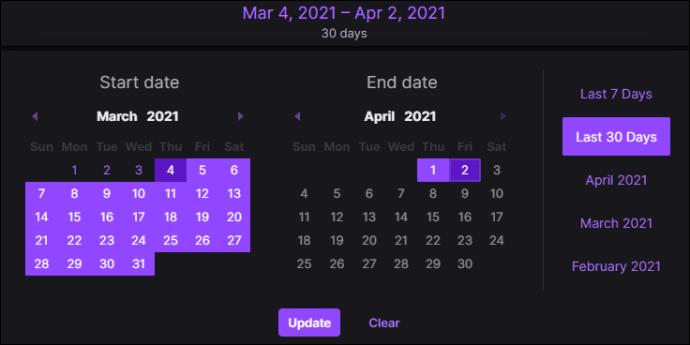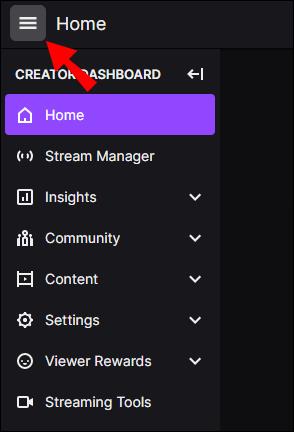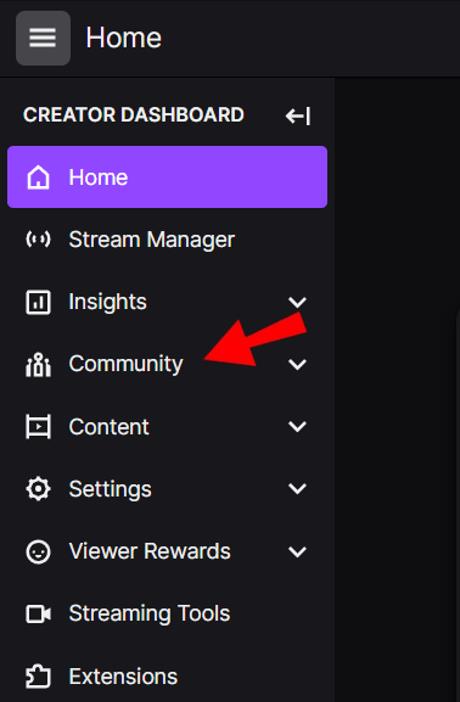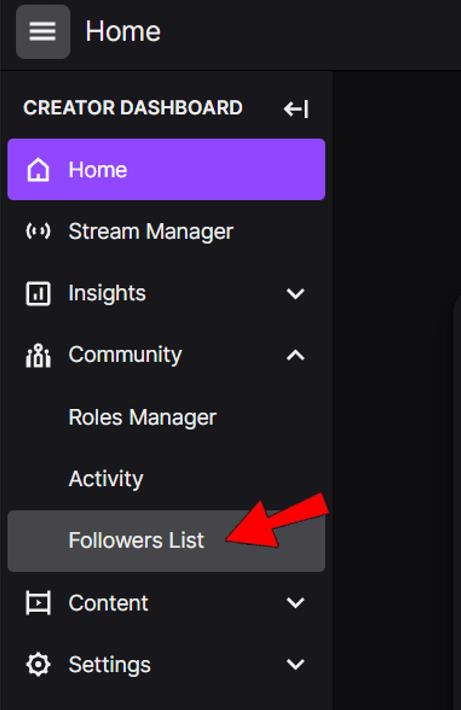Als je gefocust bent op het laten groeien van je Twitch-kijkers of je zorgen maakt over view-bots, wil je misschien weten hoeveel kijkers je hebt die naar je streams kijken.

In het artikel bespreken we hoe je kunt zien wie je kijkers zijn, hoe je view-bots kunt herkennen en hoe je de Twitch-inzichtinformatie kunt gebruiken om je weergaven en volgers te vergroten.
Hoe te zien wie er op Twitch kijkt?
Twitch categoriseert het type kijkers in twee groepen:
Aantal kijkers
Wanneer iemand met of zonder account jouw live meekijkt, wordt deze geteld als kijker. Zodra een kijker stopt met kijken, wordt het aantal verlaagd. Uw aantal kijkers is het getal dat in rood wordt weergegeven onder uw videospeler.
Kijkerslijst
Hier staan de gebruikersnamen van accounts die met je chat zijn verbonden, zelfs als ze niet actief aan het praten zijn. Om iedereen in de chat te zien, navigeert u naar de onderkant van de chat en klikt u op de knop naast het pictogram Instellingen.
Hoe kunt u uw analyses controleren?
Toegang tot je statistieken is nuttig om inzicht te krijgen in kijkerstrends en om je kanaal te laten groeien. Op de Twitch Channel Analytics-pagina kun je informatie over kijkersbetrokkenheid en inkomsten over ingestelde periodes bekijken. De analyses van je kanaal bekijken:
- Klik op je naam/profielfoto in de rechterbovenhoek van het scherm.
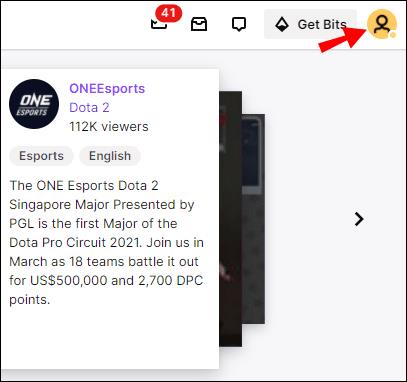
- Selecteer 'Een dashboard maken'.
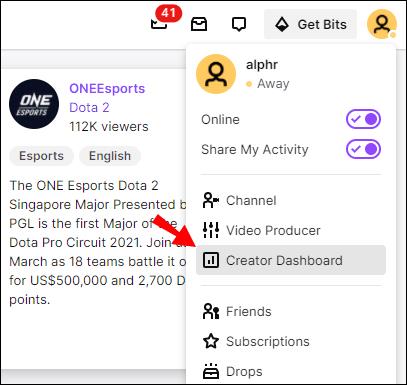
- Klik op het hamburgermenu en selecteer 'Inzichten' > 'Kanaalinzichten'.
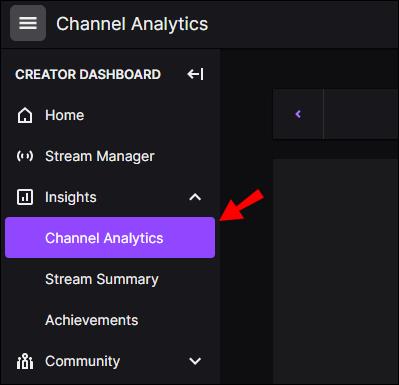
Gegevens van de afgelopen 30 dagen worden standaard weergegeven. Om de datums aan te passen:
- Klik op de pijlen links en rechts, aan weerszijden van de datum, om 30 dagen terug of vooruit te gaan.
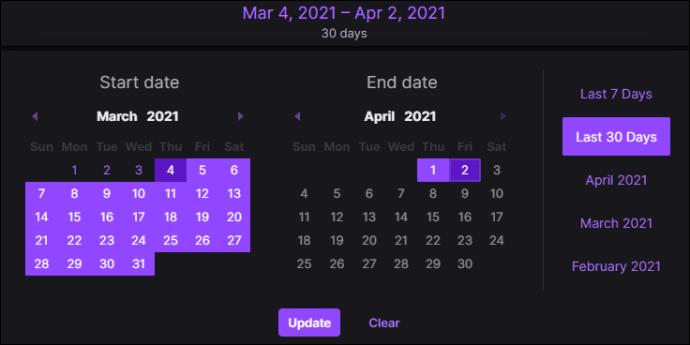
- Of selecteer voor een bepaald datumbereik de datumkiezer om de start- en einddatum uit de pop-upkalender te kiezen.
Hoe gebruik je Twitch-statistieken om je spel te verbeteren?
Je Twitch-inzichten bieden nuttige informatie om te controleren hoe je kanaal presteert. Om naar "Inzichten:" te gaan
- Klik op je naam/profielfoto in de rechterbovenhoek van het scherm.
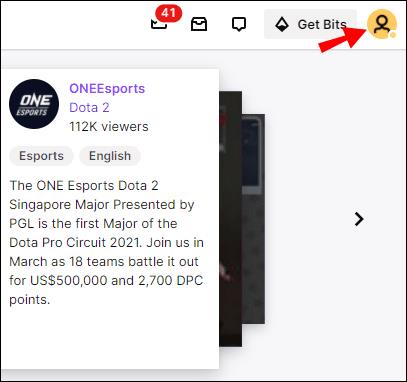
- Selecteer 'Een dashboard maken'.
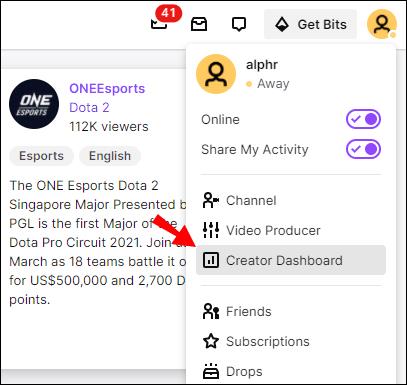
- Klik op het hamburgermenu en selecteer 'Inzichten'.
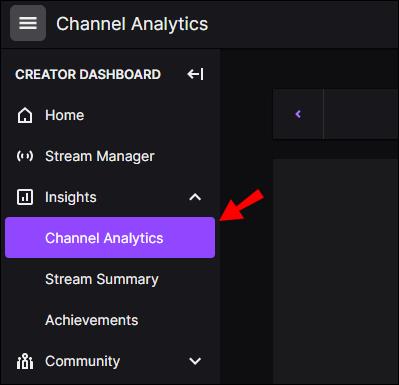
Hier ziet u drie hoofdcategorieën:
- "Kanaalanalyse" - voor inkomsten en volgergegevens,
- "Streamsamenvatting" - voor een momentopname van uw streams, met inzicht in het publiek, prestatiestatistieken, topclips en meer.
- "Prestaties" – om te zien hoe ver u bent gevorderd in het proces om een affiliate of partner te worden.
Hier bespreken we hoe u een deel van de informatie kunt gebruiken om uw streams te verbeteren.
Statistieken
Deze omvatten het aantal kijkers, volgers en chatters op basis van je meest recente live. Vergelijk deze cijfers met eerdere streams om te zien hoe effectief je steeds meer wordt in het veranderen van kijkers in volgers.
Chatten
Op basis van je meest recente streamchats omvat dit gemiddelde kijkers, nieuwe volgers en meer. Dit is met name handig om te onderzoeken welk type conversaties/inhoud er rond een bepaalde tijd is gestreamd, wat mogelijk heeft bijgedragen aan een toename van het aantal volgers.
Het helpt je een idee te krijgen van waar je kijkers graag over praten en wat ze vermakelijk vinden waar je meer van zou moeten doen.
Wat waren mijn beste clips?
Dit zijn de beste clips van je stream (maximaal vijf). Nogmaals, door te analyseren wat je clips statistisch gezien zo populair maakt bij je kijkers, weet je wat voor soort dingen je moet blijven doen. Door je eerdere streams te vergelijken die minder of geen topclips genereerden, krijg je een idee van wat je minder moet doen.
Waar komen mijn opvattingen vandaan?
Als u de bronnen van uw weergaven en de cijfers kent, bijvoorbeeld de pagina waar een kijker vandaan kwam voordat hij naar uw stream kwam, kunt u beter begrijpen waar kijkers mogelijk in geïnteresseerd zijn, vooral als u kleine patronen opmerkt. U kunt deze informatie gebruiken om discussie-ideeën of onderwerpen voor uw opiniepeilingen te inspireren.
Wat is de video voor deze stream?
Door de video of streams te tonen, kun je van je beste stukjes videoclips maken om te gebruiken als advertenties op je andere sociale mediakanalen. Door te laten zien hoe cool en vermakelijk je streams zijn, trek je waarschijnlijk wat meer kijkers en volgers aan.
Prestaties
Prestaties helpen je gemotiveerd te blijven door de voortgang van je doelen te laten zien als je eraan werkt om een affiliate of partner te worden om geld te gaan verdienen met je streams.
Aanvullende veelgestelde vragen
Hoe weet je of iemand aan het bekijken is op Twitch?
View-botting is een activiteit die gesimuleerde betrokkenheid bewerkstelligt door weergaven kunstmatig op te blazen. Let op het volgende om te onderzoeken of viewbots je kanaal teisteren:
• Onnatuurlijke kijkpatronen. Zoiets als een nieuwe volger om de vijf minuten is een dode weggeefactie, vooral als het gedurende een bepaalde tijd continu is.
• Onzinnige gebruikersnamen. Bots hebben doorgaans de neiging om willekeurig gegenereerde gebruikersnamen te hebben die geen beeld oproepen. De meeste gebruikersnamen lijken bijvoorbeeld enigszins op iemands naam of hebben op zijn minst een persoonlijkheid, bijvoorbeeld hardcoregamer1979.
Bekijk de accounts van alle gebruikers waarvan u vermoedt dat ze nep zijn. Bots hebben hoogstwaarschijnlijk geen Twitch-profielbanner of volgers.
Er zijn tools van derden beschikbaar om te controleren hoe uw community is opgebouwd; Social Blade is een populaire. Als u de natuurlijke achteruitgang en groei van uw publiek ziet, kunt u ongebruikelijke patronen herkennen die doorgaans door robots worden veroorzaakt.
Volg Botting
Dit is wanneer het volgen van een kanaal valse accounts bevat. Nepaccounts worden over het algemeen in batches gemaakt en worden van tijd tot tijd verwijderd, en daarom kan een plotselinge daling van het aantal volgers te wijten zijn aan een groep volgbots.
Als je denkt dat je kanaal het doelwit is van bots, moet je dit melden.
Wat kunnen mensen bekijken op Twitch?
Twitch-gebruikers kunnen vrijwel alles bekijken, van videogames tot muziekfestivals en tv-shows. Meestal stemmen mensen af om te zien hoe hun favoriete streamers interessante games spelen.
Kijk feesten
Twitch "Watch Parties" is wanneer gemeenschappen samenkomen om films of tv-programma's te bekijken, te reageren en te bespreken die worden aangeboden op hun Amazon Prime- of Prime Video-abonnementen.
Kijkfeesten zijn momenteel toegankelijk voor makers en kijkers via het desktopweb, met mobiele toegang in de komende maanden.
Kunnen Twitch-streamers lurkers zien?
Lurkers detecteren die niet goed zijn in Twitch is lastig...
"Lurkers" worden gedefinieerd als kijkers die niet chatten of actief betrokken zijn. Ze dempen de stream of kijken tegelijkertijd naar verschillende streams. Aangezien sommige kijkers afstemmen om alleen van de gameplay van de streamer te genieten en misschien niet willen deelnemen aan de chat, is dit soort op de loer liggen acceptabel op Twitch.
De "Viewer Count" toont het aantal mensen dat alleen maar kijkt, mensen met en zonder account. De "Kijkerslijst" bevat degenen die verbonden zijn met de chat, zelfs als ze niet actief bijdragen. Het is waarschijnlijk veilig om aan te nemen dat kijkers die echt willen kijken, zonder de intentie om te praten of met een negatieve intentie op de loer liggen, geen verbinding zullen maken met de chat.
Hoe kan ik zien wie mij volgt op Twitch?
Je lijst met volgers bekijken:
1. Ga naar je kanaal en ga naar je profielfoto/naam in de rechterbovenhoek van het scherm.
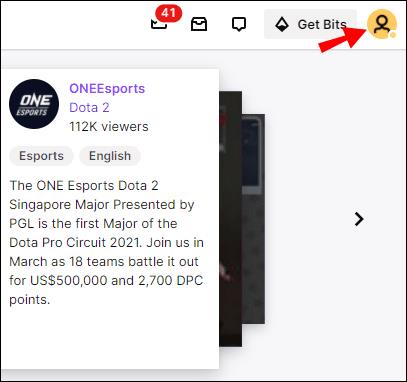
2. Klik er met de rechtermuisknop op en selecteer 'Creator Dashboard'.
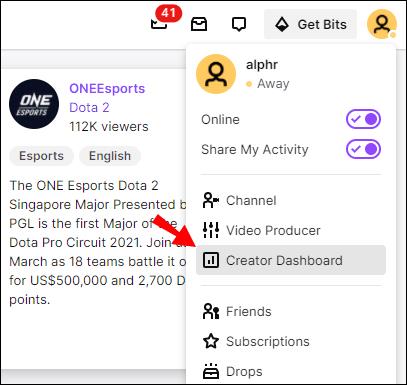
3. Klik linksboven in het scherm op het hamburgermenu.
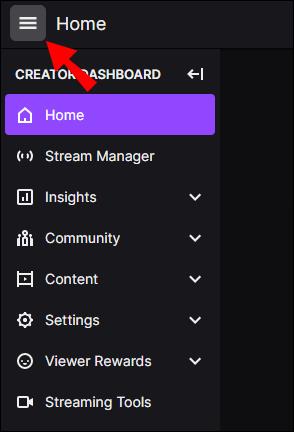
4. Selecteer 'Community'.
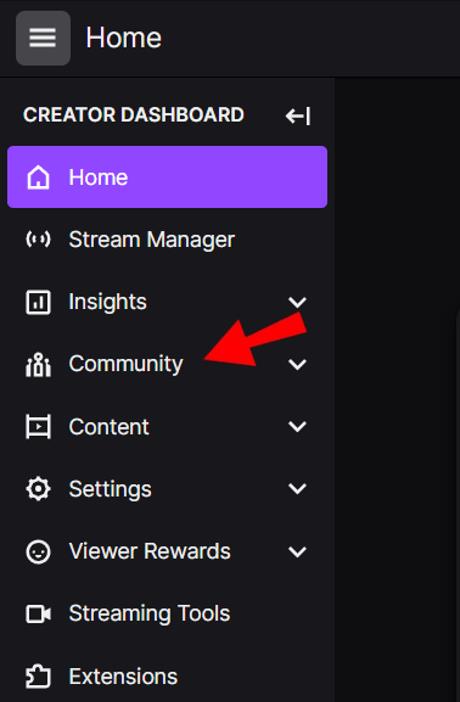
6. Klik op "Volgerslijst".
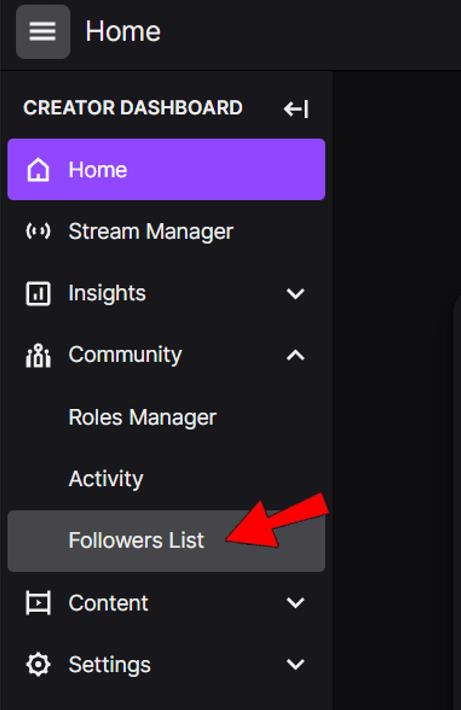
Wat is "Twitch Live Views"?
Twitch Live-weergaven zijn een verzameling van elke kijker die zich bij een stream heeft aangesloten. De telling kan unieke kijkers omvatten die de stream hebben verlaten en zijn teruggekeerd, dus geteld als twee afzonderlijke liveweergaven. De andere soorten weergaven zijn:
Gelijktijdige weergaven
Dit zijn kijkers die naar je livestream kijken of tegelijkertijd naar een stream kijken.
Unieke kijkers
Dit zijn unieke kijkers die je stream in een bepaalde periode hebben bekeken. Als een unieke kijker je kanaal bij verschillende gelegenheden binnen een verschillende weergaveperiode zou bekijken, telt dat als één weergave. Dit voorkomt dat kijkers te veel tellen wanneer een kijker meerdere sessies van één stream heeft geopend.
Hoe bekijk ik kijkers op Twitch Mobile?
Hoewel je live kunt streamen vanaf je mobiele apparaat, is de optie om je kijkers te zien momenteel alleen mogelijk via de desktop.
Je kijkers zien via de desktop:
1. Ga naar je kanaal.
2. Klik onderaan de chat op de knop naast het pictogram Instellingen.
Je kunt je volgers zien tellen via de app, om dit te doen:
1. Start de Twitch-app.
2. Dubbelklik op je naam of profielfoto.
Dit zou je profielweergave moeten openen waar het aantal volgers dat je hebt onder je foto wordt weergegeven.
Kijken wie er naar jou kijkt op Twitch
Het is bemoedigend om echte gebruikers te zien die regelmatig op je streams afstemmen. Vooral als je voor het eerst begint, is het een manier om te bevestigen dat je content op de goede weg is.
Nu je weet hoe je kunt zien wie je kijkers zijn, weet je ook wie je vaste klanten zijn? Heeft u de inzichtinformatie gebruikt om uw weergaven en volgers te vergroten? We horen graag hoe het met je Twitch-kanaal gaat. Laat het ons weten in de comments hieronder.